Wir verbinden unzählige Geräte mit unseren Computern.Festplatten, SSDs, Speicherkarten, Telefone, Webkameras usw. Windows kann diese automatisch erkennen, Treiber finden und installieren und die Einstellungen vornehmen, damit das angeschlossene Gerät sofort verwendet werden kann. Es ist eine großartige Funktion, mit der die meisten Geräte einfach zu bedienen sind, aber Windows hört hier nicht auf. Wenn Sie ein Gerät wie eine Speicherkarte oder eine externe Festplatte anschließen, wird diese geöffnet und Sie werden gefragt, wie Sie sofort auf das Gerät zugreifen möchten. Dies ist das Automatisches Abspielen Funktion in der Arbeit und es kann ärgerlich werdenDies gilt insbesondere, wenn sie jedes Mal angezeigt wird, wenn Sie ein Gerät anschließen oder das System aus dem Ruhezustand bringen, wenn ein Gerät bereits angeschlossen ist. Hier erfahren Sie, wie Sie die AutoPlay-Funktion in Windows 10 aktivieren / deaktivieren und die Standard-AutoPlay-Aktion für ein externes Laufwerk und eine Speicherkarte festlegen.
Öffnen Sie die App Einstellungen und wechseln Sie zur Gruppe Gerätevon Einstellungen. Wählen Sie die Registerkarte AutoPlay und schalten Sie sie hier ein / aus. Wenn Sie die automatische Wiedergabe deaktivieren, wird Windows niemals ein Gerät zum Anzeigen öffnen oder Sie fragen, wie Sie darauf zugreifen möchten, wenn Sie es anschließen. Wenn Sie Windows so einstellen, dass eine externe Festplatte immer geöffnet wird und Dateien angezeigt werden, wenn sie angeschlossen ist werde das nicht mehr tun.

Um eine Standard-AutoPlay-Aktion für ein externes Laufwerk und eine Speicherkarte festzulegen, wählen Sie eine Aktion unter "AutoPlay-Standardeinstellungen auswählen" aus und aktivieren Sie "AutoPlay".
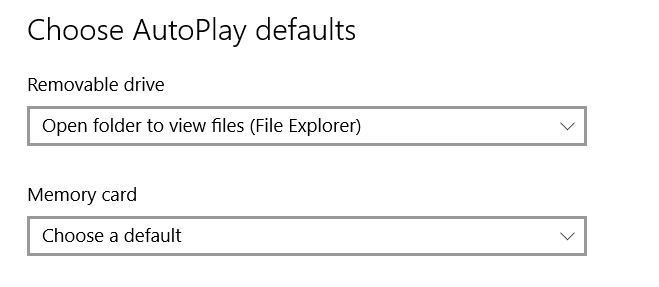
Dies führt natürlich zu AutoPlayFür alle angeschlossenen Geräte aktiviert. Windows 10 fordert Sie dann auf, die Standardaktion für das Gerät auszuwählen, und Sie sollten die Standardaktion über die Benachrichtigung festlegen. Wenn Sie nach weiteren Optionen für Geräte suchen, die nicht aufgeführt sind, rufen Sie die App "Systemsteuerung" auf und rufen Sie dort die AutoPlay-Einstellungen auf.
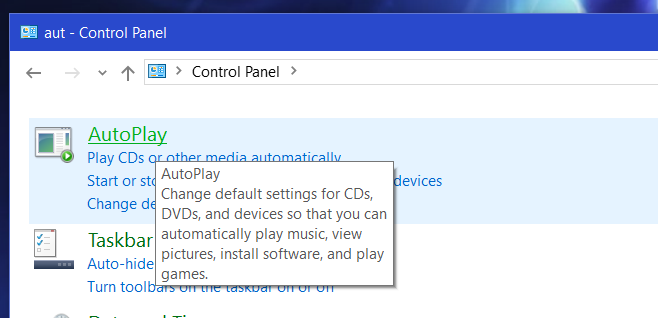
Schließen Sie das Gerät an, für das Sie die Standardaktion festlegen möchten, und scrollen Sie ganz nach unten in den AutoPlay-Optionen, um eine Aktion für das Gerät auszuwählen.
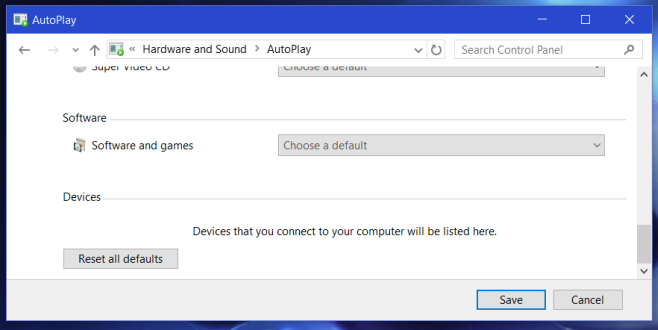
In jedem Fall müssen Sie die automatische Wiedergabe aktiviert lassen. Wenn Sie nicht möchten, dass ein Gerät geöffnet wird, wenn Sie es anschließen, stellen Sie die Standardaktion auf "nichts", d. H. "Nichts tun", wenn das Gerät angeschlossen ist.













Bemerkungen